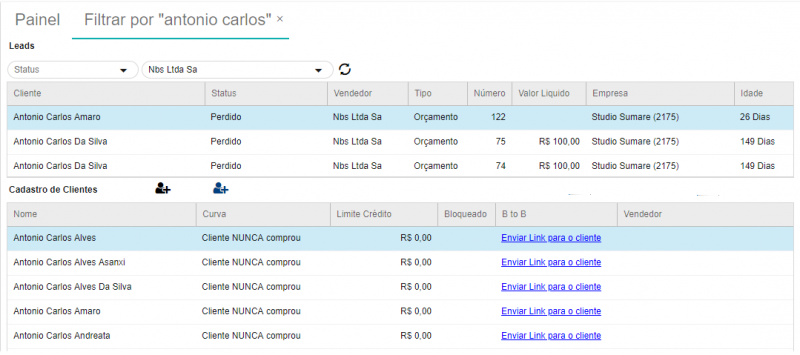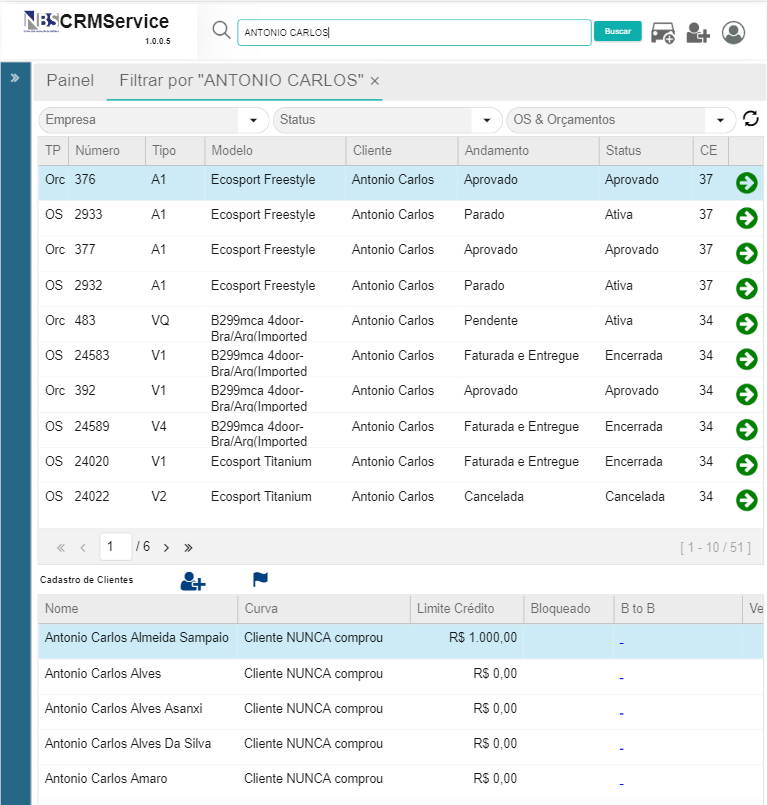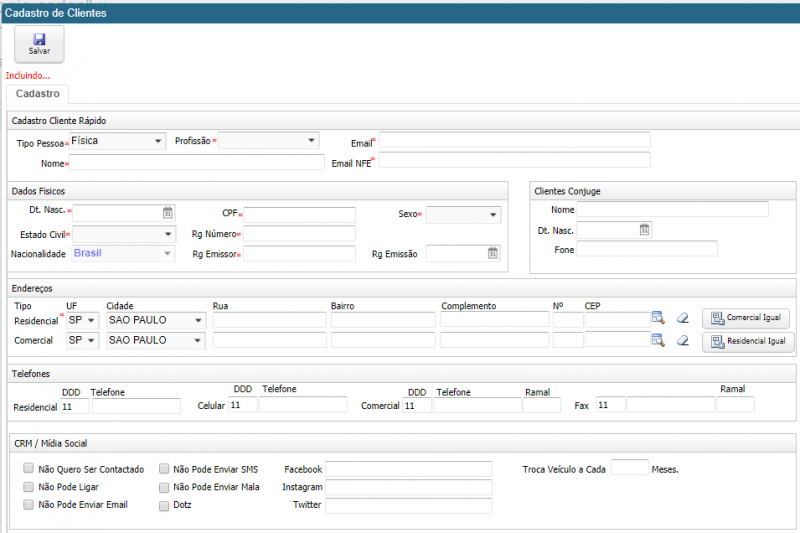Pesquisa Eventos: mudanças entre as edições
Ir para navegação
Ir para pesquisar
Sem resumo de edição |
Sem resumo de edição |
||
| Linha 22: | Linha 22: | ||
|'''Digita o nome, veja que já aparece o botão "BUSCAR"''' | |'''Digita o nome, veja que já aparece o botão "BUSCAR"''' | ||
''(Vai procurar em qualquer posição do nome)'' | ''(Vai procurar em qualquer posição do nome)'' | ||
|[[Arquivo:Image pesq4 .png|esquerda| | |[[Arquivo:Image pesq4 .png|esquerda|404x404px|semmoldura]] | ||
|- | |- | ||
| | | | ||
| Linha 33: | Linha 33: | ||
* ''para Cliente acessar o sistema (BtoB)'' | * ''para Cliente acessar o sistema (BtoB)'' | ||
* | * | ||
|[[Arquivo:Image pesquisa evento.png|semmoldura|link=| | |[[Arquivo:Image pesquisa evento.png|semmoldura|link=|800x800px]] | ||
|- | |- | ||
| | | | ||
| Linha 43: | Linha 43: | ||
* Tela de flags do Cliente | * Tela de flags do Cliente | ||
* ''Pode abrir Evento passante direto de um cadastro escolhido'' | * ''Pode abrir Evento passante direto de um cadastro escolhido'' | ||
|[[Arquivo:ImagePESCLI.png|semmoldura|link=| | |[[Arquivo:ImagePESCLI.png|semmoldura|link=|805x805px]] | ||
|- | |- | ||
|Posso incluir novo LEAD a partir de um Cadastro | |Posso incluir novo LEAD a partir de um Cadastro | ||
| Linha 53: | Linha 53: | ||
|- | |- | ||
|[[Arquivo:Image icone 1.png|semmoldura|link=]] | |[[Arquivo:Image icone 1.png|semmoldura|link=]] | ||
|[[Arquivo: | |[[Arquivo:CRM Parts - Botão Novo Lead - Inclusão de Lead.png|semmoldura|384x384px]] | ||
|} | |} | ||
|- | |- | ||
| Linha 60: | Linha 60: | ||
{| class="wikitable" | {| class="wikitable" | ||
!Abre Cadastro | !Abre Cadastro | ||
|- | |- | ||
|[[Arquivo:Image novo cadastro.png|semmoldura|link=| | |[[Arquivo:Image novo cadastro.png|semmoldura|link=|800x800px]] | ||
|} | |} | ||
|- | |- | ||
Edição das 12h43min de 3 de outubro de 2023
Para retornar à Página principal > Soluções Web > CRM Parts > Botão Novo Lead - Pesquisa Eventos
Pesquisa estará visível no topo da tela, permitindo pesquisar por:
- Nome do Lead
- Fone do Lead
- E-mail do Lead
- Número do orçamento & Pré-Nota

|
|---|
EXEMPLO:Vamos pesquisar EVENTOS por nome do LEAD:
Para retornar à Página principal > Soluções Web > CRM Parts > Botão Novo Lead - Pesquisa Eventos